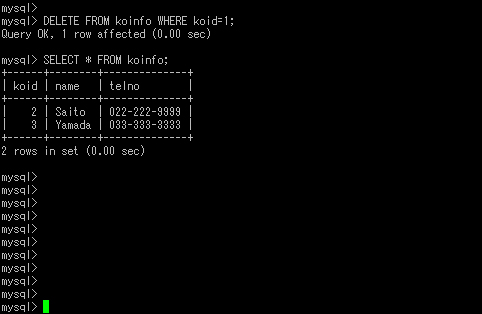テーブルにデータを追加する
作成したテーブルにデータを新しく追加してみます。
| koid | name | telno |
| 1 | Suzuki | 011-111-1111 |
これをSQLクエリにすると
INSERT INTO koinfo (koid,name,telno) VALUES (NULL,'Suzuki','011-111-1111');
となります。
koidにはNULLを指定しておきます。自動的に番号が振られます。
データを追加してみる
実際に追加してみます。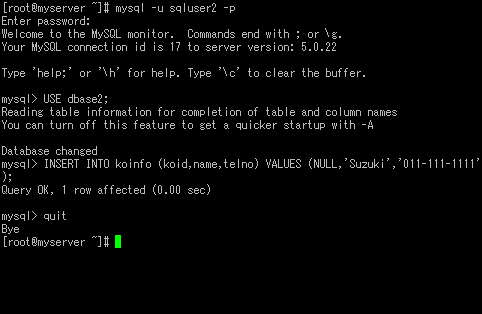
同様に次のデータも登録しておきます。
| koid | name | telno |
| 2 | Sato | 022-222-2222 |
| 3 | Yamada | 033-333-3333 |
テーブルのデータを閲覧する
テーブルにあるデータを取り出してみます。
テーブルからデータを取り出すときは、SELECTを使います。
SELECT フィールド名 FROM テーブル名 [オプション]
という形式になります。
作成した顧客情報テーブルkoinfoにあるすべてのデータを閲覧する場合、SQLクエリは次のようになります。
SELECT * FROM koinfo;
データを閲覧してみる
実際にkoinfoテーブルのすべてのデータを閲覧してみます。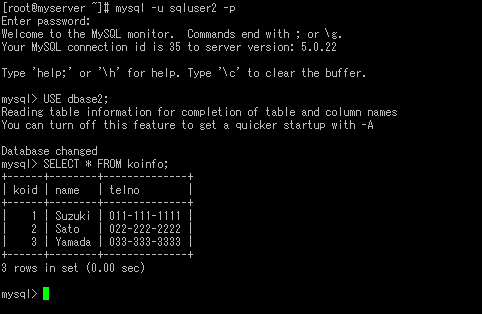
テーブルにあるデータを修正する
すでにあるデータを修正するには、UPDATEを使います。
UPDATE [テーブル名] SET [変更後のデータ] [オプション]
という形式で指定します。
[変更後のデータ]は(フィールド名=変更後の値)というセットで、「,」カンマで区切れば複数のフィールドを一度に変更することができます。
[オプション]では、該当するデータの条件を指定します。これを指定しないとすべてのデータが変更されてしまうので、注意が必要です。
顧客番号2番のSatoのデータを修正してみます。
Satoという名前をSaitoに、また電話番号を022-222-2222から022-222-9999に修正するSQLクエリは
UPDATE koinfo SET name='Saito',telno='022-222-9999' WHERE koid=2;
となります。
WHEREで条件を指定しています。
このテーブルでは、koidが主キーとなっていて自動割当されています。
同じキーのデータは存在しません。この結果、このデータひとつだけが書き換わります。
WHEREを指定し忘れると、すべてのデータが書き換わってしまうので注意が必要です。
データを修正してみる
実際にやってみます。修正後、閲覧して確認します。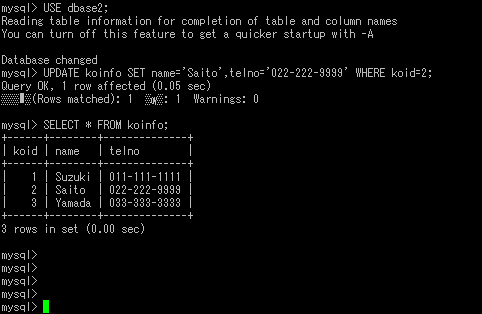
テーブルにあるデータを削除する
データを削除するには、DELETEを使います。
DELETE FROM [テーブル名] [オプション]
という形式で指定します。
オプションで条件を指定しないと、すべてのデータが消えてしまいますので注意してください。
顧客番号1番のSuzukiのデータを削除してみます。SQLクエリは次のようになります。
DELETE FROM koinfo WHERE koid=1;
必ずWHEREで条件を指定します。指定しないとすべてのデータが消えますので注意が必要です。
データを削除してみる
実際にやってみます。削除後、閲覧して確認します。